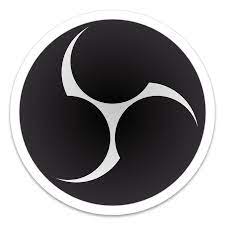
OBS Studio는 영상녹화와 실시간 방송을 할수 있는 무료공개 소프트웨어입니다.
이미 다른블로그에서 자세한 설명들이 있어서 게임영상 녹화관련 몇가지 설정을 알려드립니다.

게임을 플레이하면서 녹화하거나 스크린샷을 캡쳐하는데 아마도 대부분 지포스 익스피리언스(GeForce Experience)나 윈도우10 게임바를 많이 사용하실텐데요..
지포스 익스피리언스 같은 경우 화면녹화 설정시 옵션이 30fps, 60fps 두가지이고 영상 품질(Bitrate) 설정도 10~50mbps로만 설정이 가능합니다.
윈도우10 게임바도 녹화옵션이 비슷한데요..
최근에는 모니터가 60hz 이상을 지원하는 제품들이 많이 나와서 영상녹화시 60프레임만으로는 좀 부족합니다.
OBS Studio는 설정부분에서 정수입력을 통해서 원하는 프레임설정이 가능하고 단축키설정도 간단하게 설정이
가능합니다.
다음은 OBS Studio에서 게임영상 녹화 및 스크린샷 캡쳐를 위한 설정입니다.
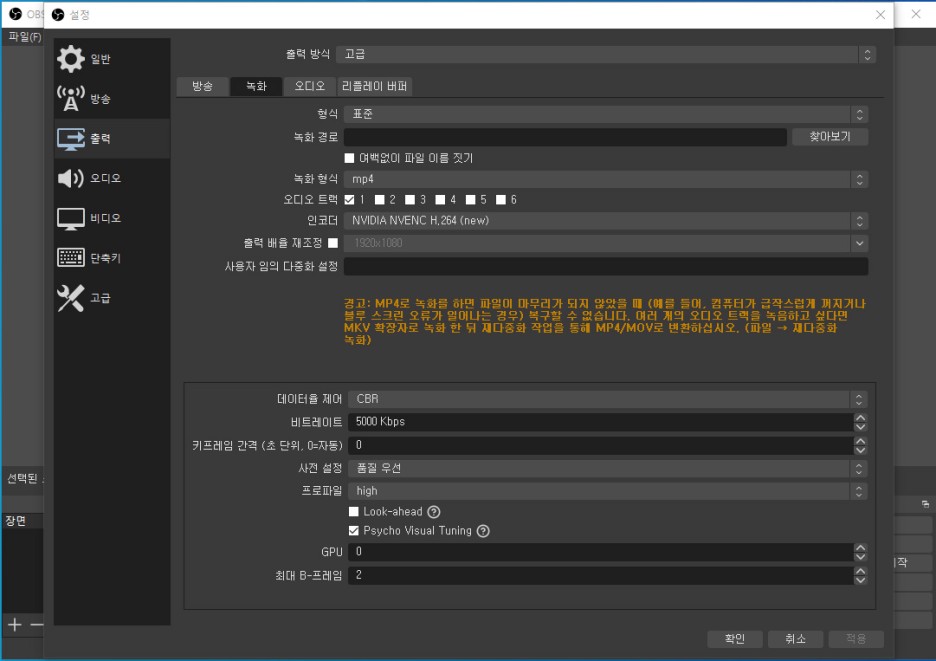
녹화형식 및 인코더 설정
출력 방식을 고급으로 선택한다음 녹화형식 및 인코더를 설정합니다. /설정-출력을 클릭,
녹화형식 (mp4, mkv, flv..) 영상파일 형식을 선택합니다. /인코더는 그래픽카드에 따라서 설정합니다.
인코더는 그래픽카드에 따라서 설정을 하는데요.. nvidia 그래픽카드는 NVIDIA NVENC H.264 (new),
amd그래픽카드는 H264/ AVC Encoder (AMD Advanced Media Framework)으로 선택하면 됩니다.
비트레이트는 값이 높을수록 영상품질이 좋아집니다.
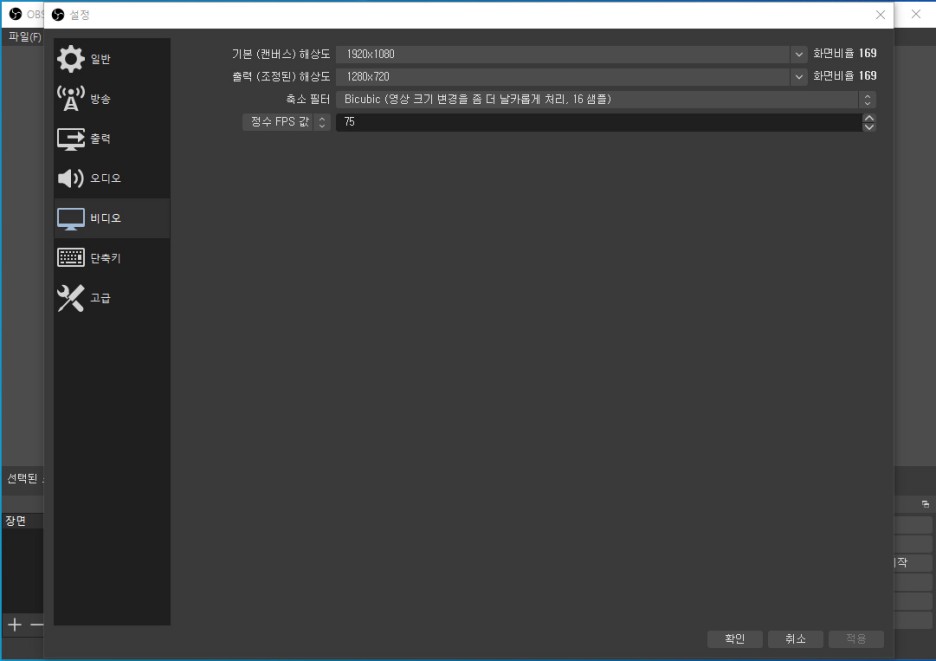
동영상 녹화해상도 및 FPS 설정
기본해상도는 모니터 해상도에 맞추고 출력해상도는 송출할 해상도를 선택합니다.
출력해상도 밑에 FPS 값을 설정할 수 있는데요.. 정수 FPS값으로 선택하면 원하는 프레임으로 설정이 가능합니다.
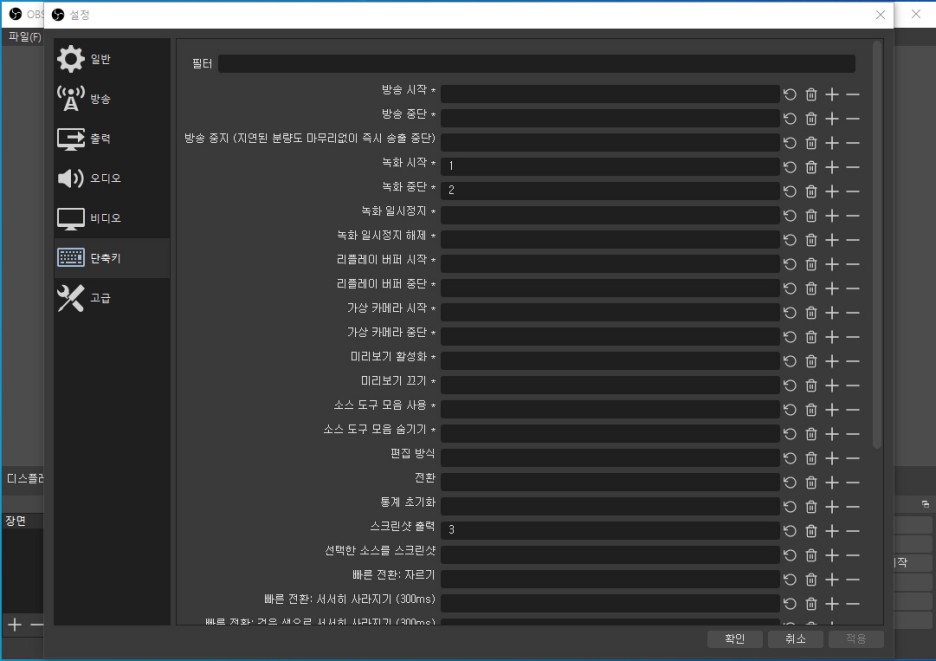
단축키
OBS Studio 단축키 설정입니다. 녹화시작 및 중단 부분을 원하는 키로 입력하시면 되고 게임 스크린샷은
스크린샷 출력 부분을 설정하면 캡쳐가 됩니다.
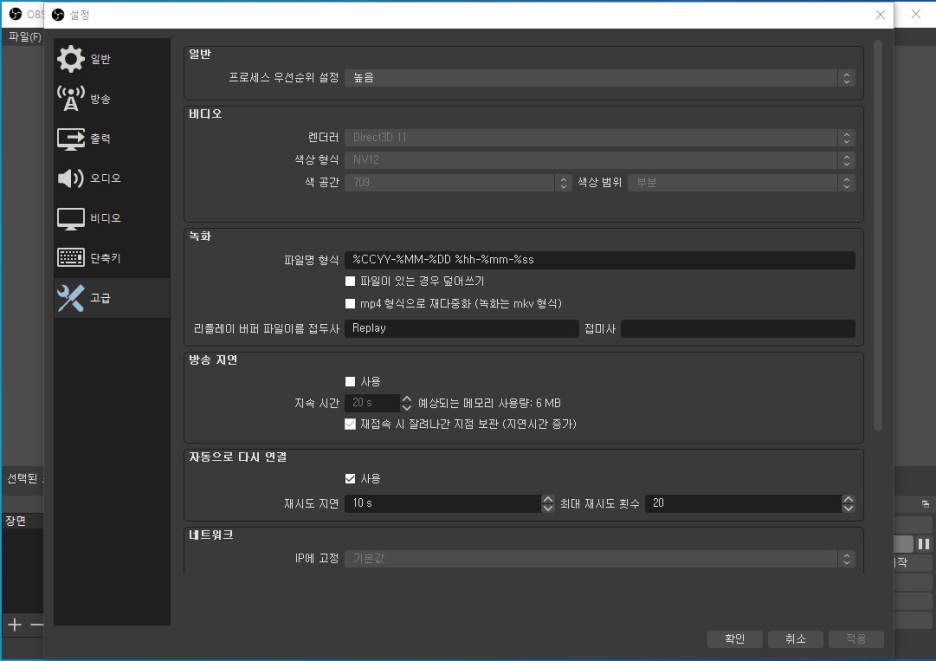
우선순위
프로세스 우선순위 설정을 높음으로 선택합니다.
낮음이나 보통으로 선택하면 게임동영상 녹화시 영상이 끊기는 현상이 발생합니다.

마지막으로 소스목록 아래 +버튼을 클릭해서 디스플레이 캡쳐를 추가하면 되구요..
특정 프로그램 실행시 간혹 OBS Studio가 실행중인 상태인데도 단축키가 전혀 안먹는 경우가 있는데,
그럴 때에는 OBS Studio를 관리자권한으로 실행하면 됩니다.
OBS Studio에서 녹화한 레이싱게임 리플레이
댓글